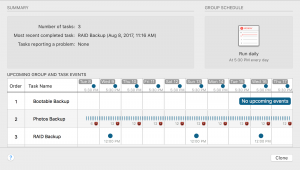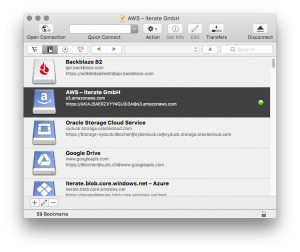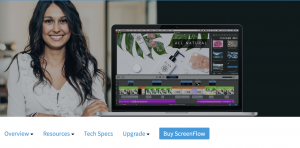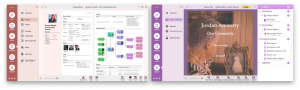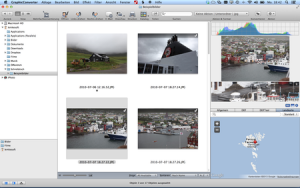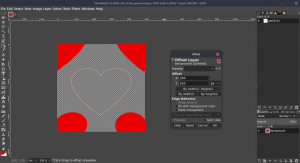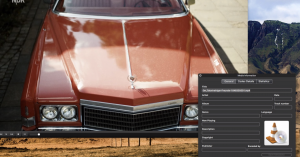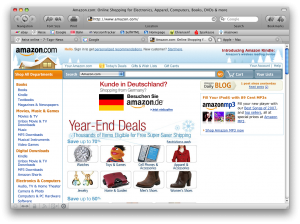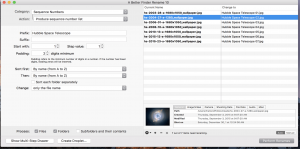Il Mac arriva portando in dote una buona serie di applicazioni per tutte le necessità; be’, quasi tutte le necessità.
Benché fornisca una serie di strumenti ottimi, e spesso ideali per l’uso domestico, spesso e volentieri gli utenti hanno necessità di qualcosa di meglio.
In questo articolo noi mostreremo quali sono le 10 migliori applicazioni per Mac. Alcune grauite, altre a pagamento.
Quindi: buona lettura!
Carbon Copy Cloner
Il Mac arriva con Time Machine, un’app perfetta per l’archiviazione e il recupero di file che svolge egregiamente il suo lavoro. Ha solo un difetto che per alcuni è un limite piuttosto severo: non consente il riavvio del Mac da un disco rigido esterno. A volte questo è indispensabile perché il guaio è davvero grosso: il disco è corrotto e l’unico modo per cercare di uscirne, è avere un disco rigido (oppure SSD) esterno che permetta di avviare il Mac.
Perché questo avvenga (vale a dire: il riavvio del sistema operativo da un disco rigido esterno), è necessario effettuare un’operazione chiamata “clonazione”, che copia anche gli elementi “invisibili” del sistema operativo, permettendo appunto il riavvio. Time Machine non ha niente del genere perché non è stata studiata per questo.
Esiste però l’app Carbon Copy Cloner. Puoi scaricare una versione dimostrativa della durata di 30 giorni, provarla in lungo e in largo, e quindi acquistarla. È l’app perfetta per la clonazione, e permette anche di programmare questa operazione a una data ora, in un preciso giorno della settimana.
La clonazione (è bene ricordarlo), prevede di copiare tutti i contenuti del disco rigido, compreso come detto gli elementi invisibili del sistema operativo. La prima volta che la eseguirai si prenderà un po’ di tempo (in base alla quantità di file presenti); ma dopo la copia dei file riguarderà solo quelli nuovi, oppure modificati.
Esiste un’altra app di questo genere: SuperDuper! Svolge le stesse funzioni, ma la versione di base è gratuita.
LibreOffice
Il mondo è pieno di programmi di videoscrittura. Il tuo Mac propone Pages, che svolge egregiamente il suo compito; ma pure TextEdit non è niente male (e salva in formato .odt).
Se sei una persona che adora i formati aperti (come odt appunto), ben presto ti renderai conto che Pages non consente ancora di salvare in questo formato (mentre TextEdit sì). La soluzione è semplice: scaricare LibreOffice per Mac.
Oltre a un programma per la scrittura (compatibile con Word per Mac di Microsoft), LibreOffice fornisce un’applicazione per i fogli di calcolo, un database, un programma per le presentazioni, un editor per le equazioni (Math) e Draw: per il disegno vettoriale. Tutto questo senza spendere un euro (ma le donazioni sono graditissime).
CyberDuck
Uno dei migliori programmi FTP su piattaforma Mac da sempre è CyberDuck. Permette di trasferire file da e verso server FTP, SFTP e WebDAV. Ma anche a server Google Drive, Dropbox, Microsoft Azure, OneDrive e altri ancora. Tutto questo grazie a un’interfaccia comprensibile e di facile uso.
È gratis ma le donazioni sono graditissime.
ScreenFlow
Per girare video puoi usare QuickTime per esempio, oppure lo stesso iMovie permette di usare la webcam del tuo Mac per creare dei video.
Ma se sei alla ricerca di un’applicazione più completa e professionale, allora devi rivolgerti per forza a qualcosa di… professionale. Come ScreenFlow per Mac. Puoi scaricare una versione di prova, ma il suo costo è di 129 dollari. Non è molto economico quindi, ma è di sicuro l’app perfetta se desideri fare sul serio.
È un’app studiata per ogni aspetto che riguarda appunto il video: vlogger o insegnanti, oppure per quanti muovono i primi passi nel video, e racchiude un insieme di funzioni che lasciano alle spalle di parecchio iMovie (che fa il suo onesto lavoro: ma nulla di più). Consente anche la registrazione dello schermo del tuo iPhone oppure iPad; la pubblicazione su YouTube, o Vimeo; sopattutto ha una facilità di uso (e quindi di apprendimento), davvero notevole.
MacFamilyTree
Appassionato di genealogia? Sulla piattaforma Mac da anni è disponibile un’ottima applicazione per ricostruire il proprio albero genealogico. “Da anni” significa che l’esperienza degli sviluppatori si vede tutta: rapporti, viste in 3D, diagrammi, tabelle, sono i diversi modi per visualizzare la storia della propria famiglia. MacFamilyTree sfrutta iCloud per mantenere sincronizzati i dati sia sul Mac che sui dispositivi mobili. Grafici e rapporti possono anche essere condivisi via posta elettronica, o le reti sociali, oppure si può caricare il proprio albero genealogico su MacFamilyTree.com e scegliere se proteggerlo con password o renderlo pubblico (tutto gratis, si capisce). In più, questa app permette di accedere al più importante archivio genealogico al mondo, FamilySearch, che contiene oltre un miliardo di voci, e del tutto gratuitamente. Il produttore mette a disposizione una versione di prova.
Esiste anche una versione per iOS.
Graphic Converter
Graphic Converter apre e importa oltre 200 tipi di formati di foto. Questo spiega perché anche i professionisti delle immagini abbiano adottato questo “piccolo” software di produzione tedesca, che da anni sulla piattaforma Mac riscuote successo e consenso. Siccome gestisce un così alto numero di formati, l’applicazione ha dalla sua una serie pressoché completa di strumenti per l’editing.
Puoi testarlo e poi acquistarlo a 34,95 euro. È in italiano, ma la guida utente, in PDF (circa 300 pagine) è in inglese.
Gimp
La sua definizione è quella di un’applicazione per la manipolazione dell’immagine. Non siamo più alle prese con un “semplice” programma di editing o di fotoritocco. E se la questione può essere: “Gimp è un’alternativa a Adobe Photoshop?”, la risposta non può essere categorica, perché dipende da quello che tu vuoi realizzare. Non ci troviamo con un’applicazione amichevole, perché GIMP pretende impegno.
Ma è gratis. Per questa ragione molti utenti decidono di usarlo.
Gimp salva per impostazione predefinita i suoi file nel formato .xcf. Tuttavia puoi esportare i tuoi lavori in .png, .jpg e così via. I comandi “Salva” o “Salva come”, producono solo un file nel formato .xcf. Quando diventa necessario esportare in un qualsiasi altro formato, occorre rivolgersi invece al comando “Esporta”.
L’interfaccia è in inglese. Ma sul sito del produttore è presente una esaustiva guida in HTML e in italiano che aiuta a comprendere potenzialità e funzioni di GIMP
VLC Media Player
Il lettore multimediale (e Open Source) VLC è da sempre lo strumento ideale per chi ha necessità di avere a portata di mano uno strumento perfettamente in grado di gestire ogni tipo di formato. Che sia audio o video non importa: è il coltellino svizzero in questo settore.
Questo riproduttore multimediale multipiattaforma, riproduce (come
afferma con giusto orgoglio il sito del produttore) praticamente tutto. E lo fa senza dover installare ulteriori codec. MP3, WMV, WebM, DivX, MPEG-2, OGG, Flash, Real, e altri ancora.
E funziona su tutte le piattaforme (in più è gratis).
iCab
Il Taxi per internet continua a vivere. Ebbene sì: una volta non c’erano tutti questi browser Web per la piattaforma Mac, e iCab (di produzione tedesca), era una scelta che piaceva a molti. Costa solo 10 euro.
La sua velocità era e rimane leggendaria. Mantiene il campo di ricerca separato dal campo degli indirizzi Url (non come Safari o Chrome dunque), e un giro nelle Preferenze, e nei pannelli presenti, aiuta a capire che il livello di personalizzazione che questo browser Web offre non ha pari.
Il navigatore iCab offre la modalità “Chiosco”, ideale per fiere e dimostrazioni pubbliche, perché l’interfaccia occupa tutto lo schermo e non c’è verso di accedere al sistema operativo. Una chicca che offre: l’applicazione “osserva” il codice HTML delle pagine Web dove plana, e in base alla sua qualità fa apparire gli smiley a indicare se il codice è stato redatto con cura, oppure coi piedi.
A proposito di pagine HTML: con iCab potrai scaricarle in maniera automatica e una volta off-line navigarle con comodità. Nelle Preferenze avrai anche l’opzione per scegliere la profondità del percorso che iCab dovrà compiere per effettuare il download, e specificare se escludere o includere immagini, audio, video, eccetera. E le pagine Web possono essere salvate in un comodo archivio .zip.
Better Finder Rename
L’utilità di una simile applicazione la si può spiegare con un esempio. Ti è mai capitato di avere 80 immagini salvate con il nome: immagine1.png; immagine2.png; immagine3.png? Probabilmente sì: hai due strade: procedere a mano (oppure con Automator). O acquistare Better Finder Rename.
Questa applicazione permette in realtà molto di più. Hai un documento nel quale devi rimuovere o sostituire specifici termini? Oppure hai bisogno di convertire parti di testo in minuscolo, maiuscolo, o ancora rendere compatibile con Windows NTFS certi file? Aggiungere numeri romani? Aggiungere etichette AAC o mp3, o tag di altro genere? O forse eliminare spazi, rimuovere caratteri da specifiche posizioni? Tutto questo e parecchio altro, lo puoi affidare a questa applicazione. È sufficiente trascinare i file all’interno della finestra del programma.
Siamo alle prese con un’applicazione pensata per chi ha a che fare con grandi quantità di file, oppure con testi estesi (ricerche; libri tecnici; documentazione scientifica). Quindi il pubblico di riferimento sono soprattutto i ricercatori, gli accademici, i professori. Richiede un po’ di impegno nell’apprendere funzionamento e funzioni, perché le opzioni che offre sono davvero numerose. Ma anche se non fai parte di queste categorie di persone, Better Finder Rename merita di stare sul tuo Mac.
Costa 19,95 euro.